この記事では、コンセプトボードのメンテナンスのやり方を解説します。
メンテナンスで確認するのは主に4つです。
- WordPressのバージョンアップデート
- プラグインのアップデート
- テーマのアップデート
- PHP(WordPressを動かしているプログラミング言語)のアップデート
それぞれについて手順で解説します。
WordPress・テーマ・プラグインの更新が必要か確認する方法
WordPress・テーマ・プラグインのいずれかの更新が必要な場合、ダッシュボードにログインすると「更新」の横に赤い番号マークが表示されます。
「更新」をクリックすると、WordPress・テーマ・プラグインからどれが更新が必要なのかを確認できます。
「更新」が表示されていない場合は「ダッシュボード」をクリックすると表示されます。
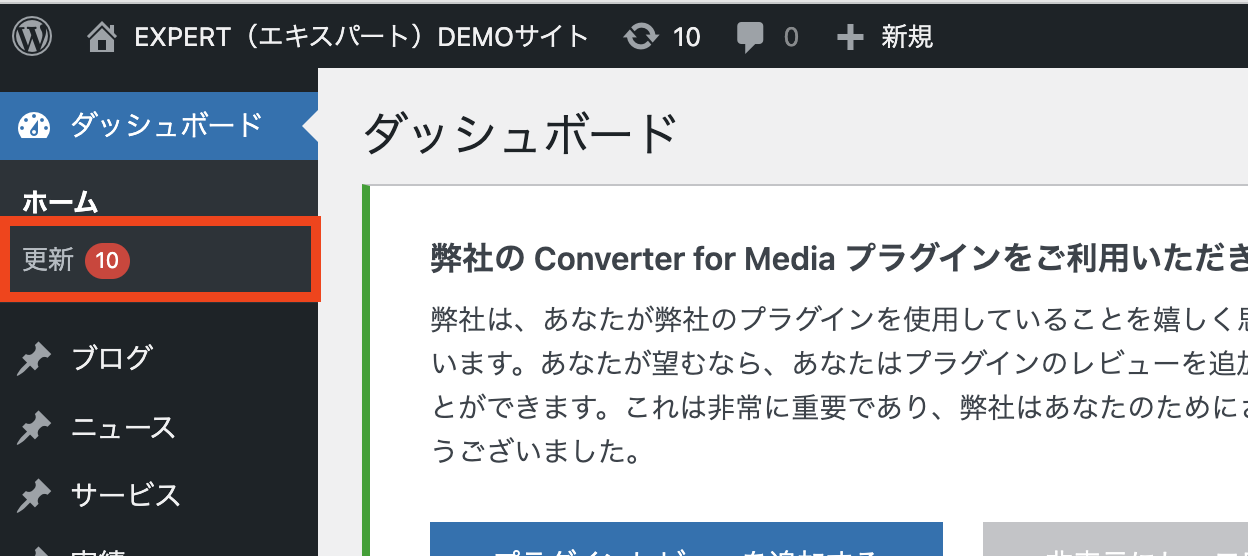
アップデート作業の前に、必ずバックアップをとりましょう
バックアップの取り方・復元方法については下記記事で解説していますので、参考にしてください。
WordPressの更新が必要ですか?
この手順はWordPressの更新が「メンテナンスとセキュリティーリリースのみ」になっていることが前提の作業です。
WordPressが全てのバージョンで自動更新されると、大きく仕様が変更されたときにテーマやプラグインがうまく動作しなかったり、表示されなくなるリスクがあります。
WordPressの自動更新による不具合が起きないように、必ず「メンテナンスリリースとセキュリティーのみの自動更新」に設定変更をしておきましょう。
画像赤枠部分をクリックすると設定ができます。
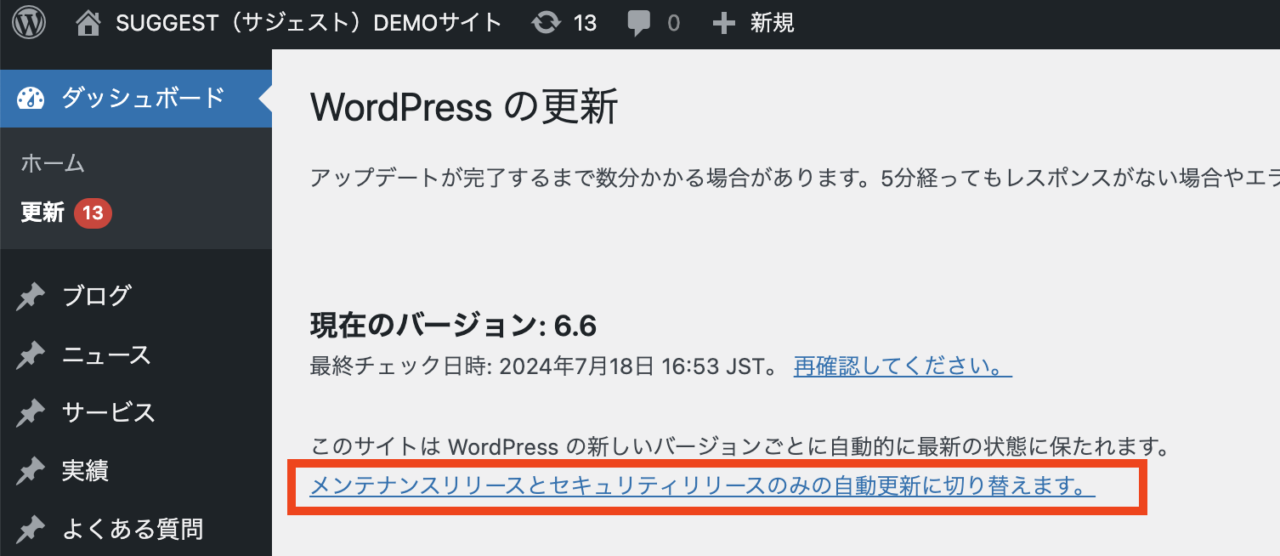
WordPressの更新が必要な場合
「更新」をクリックし、「WordPressの新しいバージョンがあります」と表示されていたらWordPressの更新が必要です。
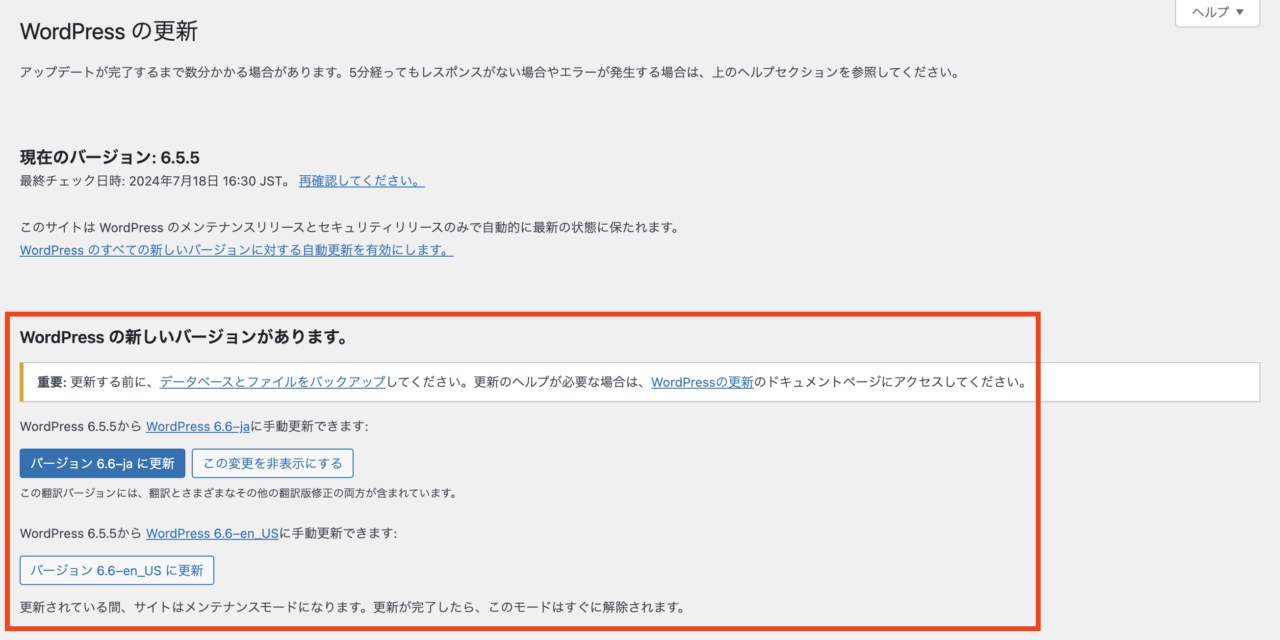
右2つの数字(画像の赤枠部分)が変わる時は、自分で更新できます。
- バージョン「6.5.3」→「6.5.4」に更新となる場合
- バージョン「6.5.3」→「6.6.1」に更新となる場合
この場合は、ご自身で更新更新ボタンをクリックしてください。
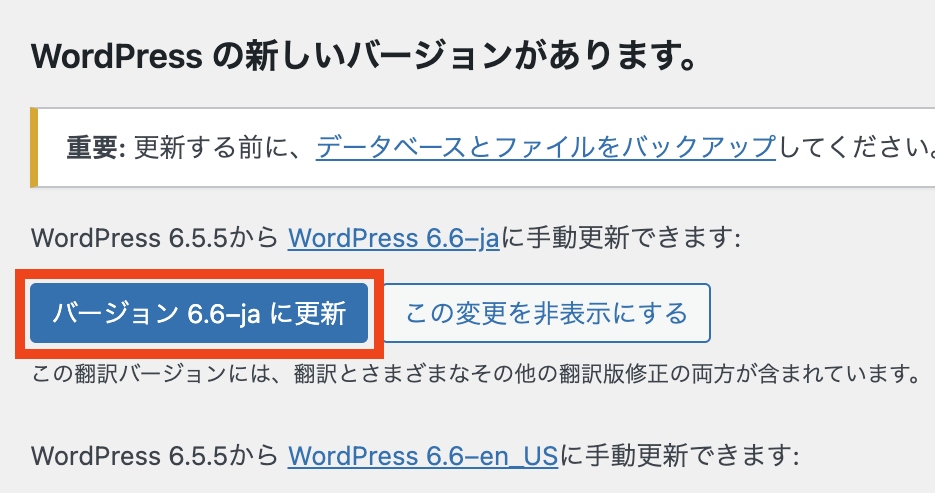
最初の数字(画像の青枠部分)が変わる時は、自分では更新せず専門家にご依頼ください
- バージョン「6.5.3」→「7.0.1」に更新となる場合
この場合、大きく仕様が変わるなど大型アップデートの可能性があり、サイトの表示にも影響が出る可能性が高いため、自分では更新せず専門家にアップデートの依頼をしてください。
WordPressの更新が不要(最新バージョン)の場合
「更新」をクリックし、「最新バージョンのWordPressをお使いです」と表示されていたらWordPressの更新は必要ありません。バックアップデータをダウンロード後、テーマとプラグインの更新に進んで大丈夫です!
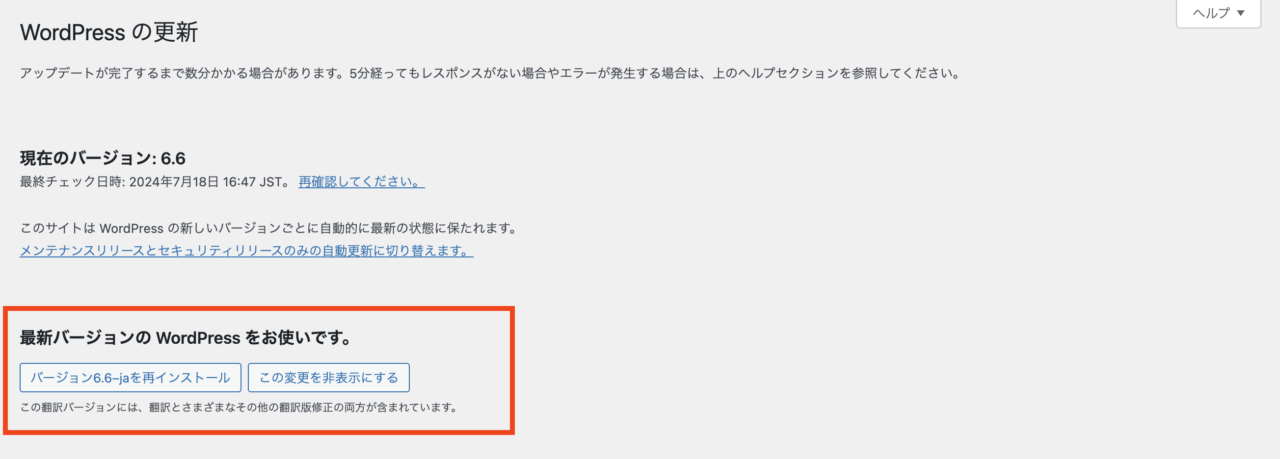
プラグインを更新をする
更新通知が来ているプラグインにチェックをいれて、「プラグイン更新」ボタンをクリックしてください。
- Akismet Anti-spam: Spam Protection
- Hello Dolly
- TypeSquare Webfonts for エックスサーバー
テーマの更新をする
更新通知が来ているコンセプトボードのテーマにチェックをいれて、「テーマを更新」ボタンをクリックしてください。
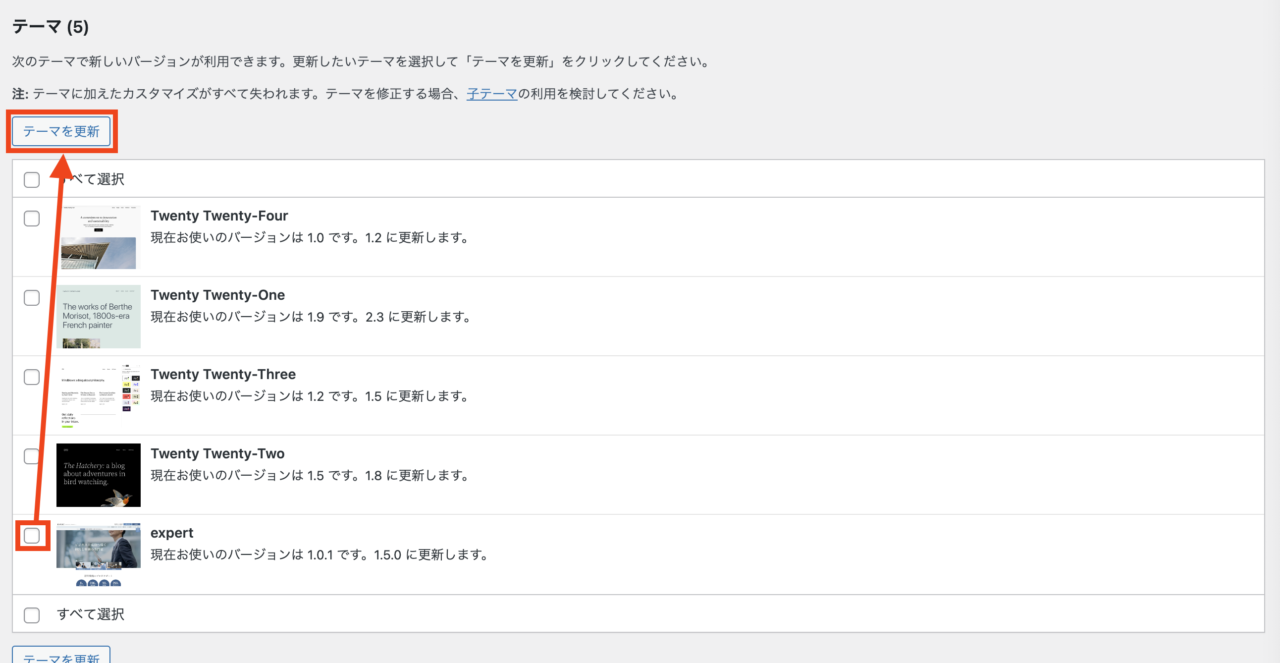
※デフォルトテーマなので、削除してもWordPressがアップデートされたときに復活する可能性があります
- Twenty Twenty-Four
- Twenty Twenty-Three
- Twenty Twenty-Two
PHPのアップデート
PHPのアップデートはサーバーで作業します。公式のマニュアルを参考に、作業を行なってください。
アップデートに関する注意事項
WordPressやプラグインの更新は基本的に互換性確認済みですが、利用者がアップデートを行う場合は自己責任とします。アップデートによって発生した不具合・データ損失等について、メーカーはその責任を負いません。ご不安な方は、販売代理店、または専門家へご相談ください。
大型アップデート・PHP更新に関する注意
WordPressの大型バージョンアップやPHPの更新は、不具合発生のリスクが高く、専門知識を要します。実施する場合は専門家への依頼を推奨します。
推奨外のプラグイン利用について
弊社が推奨していないプラグインは、互換性の検証を行っていません。導入・利用により発生した不具合については、サポート対象外です。
バックアップの自己管理義務
アップデート前のバックアップ取得は利用者の責任において行ってください。バックアップがない場合のデータ復旧は保証できません。